Как зайти в БИОС MSI UEFI материнской платы ноутбука
Всем привет! Корпорация «MSI» занимается производством различной техники, которая каким-либо образом связана с компьютерами (а иногда они сами собирают компьютеры, моноблоки, ноутбуки и так далее). Вход в среду BIOS – это обыденная для пользователей задача, поскольку вносить коррективы в системные настройки приходится достаточно часто. Но в зависимости от того, какая версия БИОСа у вас установлена, способы входа в эту среду будут различаться. Итак, сегодня мы разберём процесс входа в среду БИОС на девайсе от корпорации «MSI».
Как войти в БИОС?
В общем и целом, процесс перехода в среду BIOS или UEFI для девайсов от корпорации «MSI» практически ничем не отличается от любых других компьютеров. После того, как вы запустите систему, первым делом отобразится логотип корпорации, которая произвела ваш компьютер. На этом этапе необходимо зажать клавишу (или комбинацию клавиш), которая переадресует нас в среду БИОС.
Наиболее лучшим вариантом перехода в данную среду является краткое быстрое нажатие клавиши, которая инициирует этот самый переход, но можно и просто удерживать клавишу, потому что данный метод так же работает. В случае, если вы по какой-либо причине пропустите тот момент, когда ваша система предложит вам переключится в среду БИОС, то вам придётся перезапускать компьютер и заново пытаться «поймать» нужный момент.
Наиболее распространёнными клавишами, которые инициируют переход в среду БИОС – это Del (она же Delete) и F2. Обе эти клавиши (чаще всего используется всё-таки «Delete») применяются как к моноблокам, так и к ноутбукам и даже к материнским платам с поддержкой технологии UEFI. Более редкий случай, когда на девайсе от «MSI» установлена версия БИОСа, для перехода в которую требуется зажать клавишу F2. Но тем не менее, клавиш, которые инициируют переход к данной среде не так много, поэтому вероятность ошибиться тут в разы меньше.
Так же «материнки» от корпорации «MSI» интегрируются и в различные модели ноутбуков (помимо лэптопов от этой же фирмы). К примеру сейчас этим активно занимается компания HP. В данной ситуации переход к среде БИОС обычно инициируется при помощи клавиши F1.
Как войти в БИОС на ноутбуке от НР?
Как зайти в Bios на ноутбуке Аcer
Помимо этого у вас есть возможность самостоятельно посмотреть, какая клавиша применима именно к вашей модели ноутбука (или другого девайса). Достаточно лишь скачать пользовательский мануал с официального сайта «MSI».
Перейти на официальный сайт поддержки «MSI»
1) Для начала перейдите по ссылке выше. Вас переадресует на сайт технической поддержки компании «MSI». В соответствующую графу пропишите модель девайса, с которого необходимо войти в БИОС. Выбирать вручную не всегда возможно, поскольку иногда эта возможность работает некорректно. Однако, если у вас всё работает нормально, то воспользуйтесь ею.
2) После перехода к странице с вашим девайсом переключитесь во вкладку «Руководство пользователя».
3) Выберите необходимый вам язык и кликните по клавише для начала загрузки.
4) Как только скачивание завершится вам необходимо распаковать архив и открыть файл в расширении PDF. Сделать это можно прямо через браузер, так как на сегодняшний день такую возможность имеет большинство обозревателей.
5) Отыщите в данном мануале раздел с переходом в БИОС. Вы можете воспользоваться комбинацией клавиш Ctrl + F и найти слово «BIOS» так. Или же просто воспользоваться оглавлением.
6) Теперь вы можете узнать, при помощи какой клавиши осуществляется переход в среду БИОС именно на вашем устройстве.
Собственно, в случае, когда в вашем ноутбуке интегрирована материнская плата от корпорации MSI, но производила его другая корпорация, то вам придётся искать документацию именно на сайте производителя. Так как алгоритм поиска везде приблизительно одинаковый, подробно рассказывать про каждого мы не будем.
Что делать в случае возникновения неполадок при входе?
Достаточно часто у пользователей возникают ситуации, когда не получается зайти в среду БИОС даже если нажмёшь нужную клавишу. Но в случае, если отсутствуют какие-либо неполадки, которые требуют вмешательство в само «железо» компьютера, то вполне возможно, что ранее в среде БИОС была активирована функция «Fast Boot» (он же «Быстрый Запуск»). Данная опция позволяет пользователю самостоятельно уменьшать промежуток времени, который система тратит на активацию. Именно из-за этой функции возникает невозможность попадания в среду БИОС.
Но такую неполадку достаточно просто исправить. Для этого можно использовать утилиту от корпорации «MSI», которая так и называется - «Fast Boot». Кроме того, что здесь можно деактивировать быструю загрузку, здесь можно активировать параметр, который автоматически переведёт компьютер в среду БИОС при следующем его запуске.
Важно!
Следует отметить, что данная программа предназначена для материнских плат. Другими словами, искать нужную версию утилиты придётся по названию модели «материнки». Программа «MSI Fast Boot» недоступна для совсем устаревших моделей.
Перейти на официальный сайт «MSI»
1) Для начала кликните по ссылке выше. В поисковую строку пропишите название модели вашей материнской платы. «Умный поиск» подберёт вам именно вашу материнскую плату.
2) После перехода на страницу с материнской платой переключитесь во вкладку «Утилиты». Здесь укажите версию установленной на вашем компьютере ОС.
3) В появившемся списке отыщите утилиту «Fast Boot» и кликните по пиктограмме загрузки.
4) После распакуйте архив и инсталлируйте утилиту.
5) Деактивируйте быстрый запуск установив переключатель возле опции «Fast Boot» в положение «OFF». Собственно, теперь вы можете перезапустить вашу систему и попасть в среду БИОС при помощи клавиши, про которую мы говорили в начале материала.
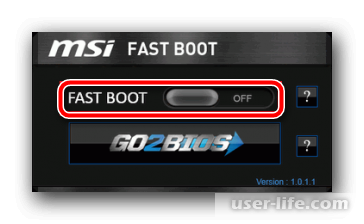
6) Так же альтернативным методом попадания в данную среду является нажатие по клавише «GO2BIOS». Это позволит вам не отключать опцию «Быстрый запуск» и попасть в среду БИОС при следующем включении компьютера.
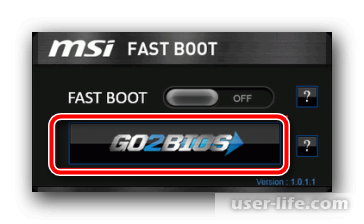
В случае, если описанный выше мануал не смог помочь вам попасть в среду БИОС, то скорее всего проблема кроется в сбоях системы, либо в некорректных действиях самого пользователя. Для того, чтобы восстановить БИОС рекомендуется сбросить его параметры обратно к заводским. О том, как это сделать детально описано в приведённом ниже мануале.
Как откатить БИОС к заводским настройкам?
Так же советуем вам ознакомится с приведённым ниже материалом, так как если вам не поможет возврат к заводским параметрам, в нём вы сможете узнать вероятные факторы, которые вызывают невозможность перехода в среду БИОС.
Почему не получается зайти в БИОС?
Заключение
Итак, как вы видите, перейти в среду БИОС на девайсах от компании «MSI» достаточно просто. Надеемся, что данная статья смогла помочь вам.
Всем мир!
Рейтинг:
(голосов:1)
Предыдущая статья: Как перенести систему Windows 10 с HDD на SSD диск
Следующая статья: Как написать сообщение в Инстаграме с компьютера
Следующая статья: Как написать сообщение в Инстаграме с компьютера
Не пропустите похожие инструкции:
Комментариев пока еще нет. Вы можете стать первым!
Популярное
Авторизация







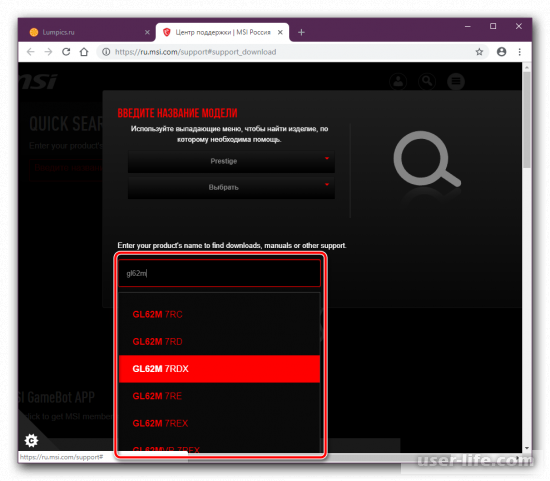
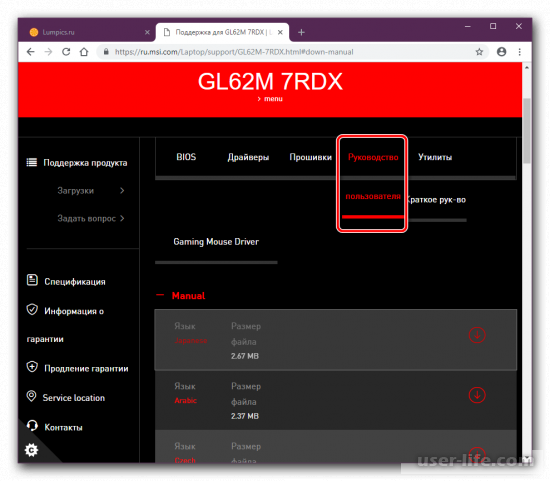
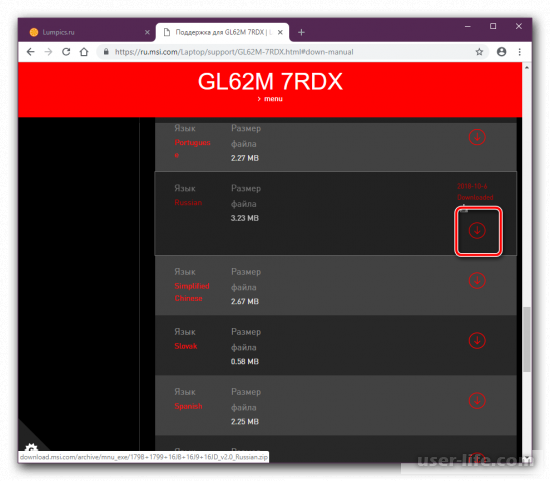
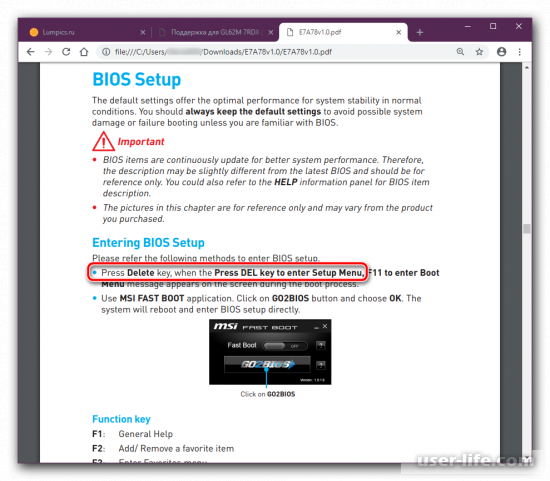
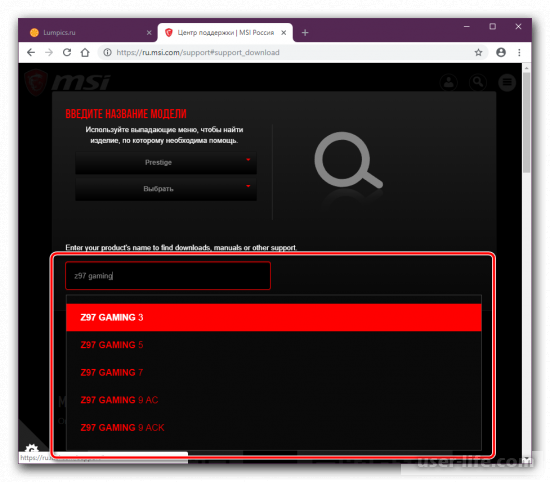
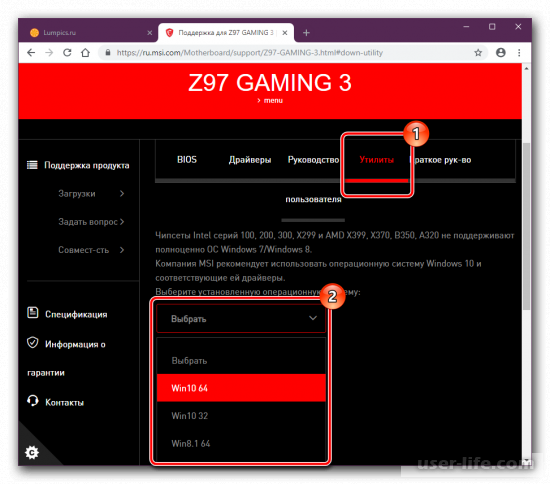
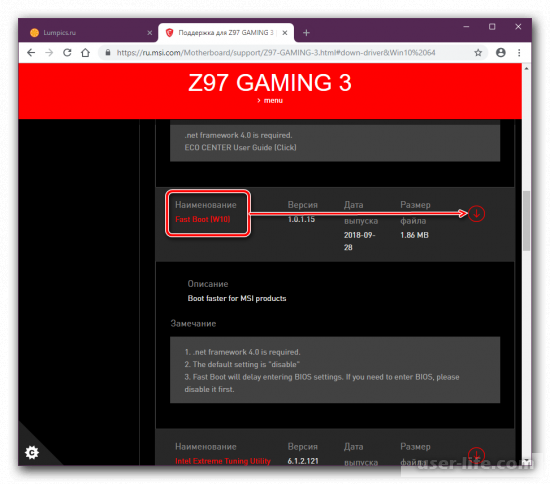
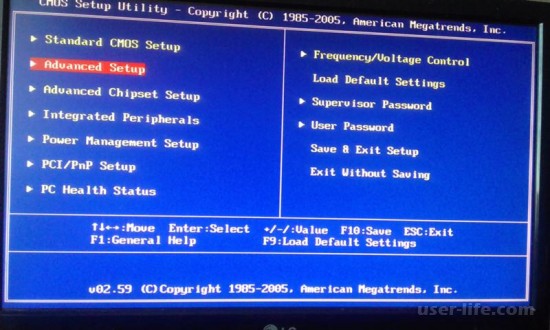













Добавить комментарий!